SmartByte Network Service làm chậm internet trên Windows 10
SmartByte Network Service làm chậm internet trên Windows 10: Một số người dùng PC đã báo cáo một trải nghiệm bất thường, theo đó họ nhận thấy tốc độ internet chậm trên thiết bị Windows 10 của mình mặc dù dường như không có gì bất thường. Khi điều tra, người ta phát hiện ra rằng những người dùng bị ảnh hưởng cụ thể là người dùng máy tính Dell có cài đặt phần mềm SmartByte Network Service trên máy của họ.
Trong bài viết này, Blog thủ thuật máy tính f4vnn sẽ hướng dẫn bạn giải quyết vấn đề SmartByte Network Service làm chậm internet trên Windows 10của bạn.
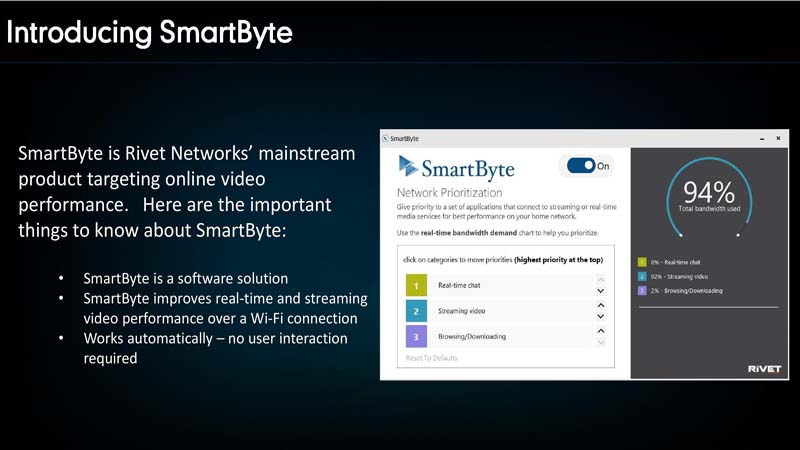
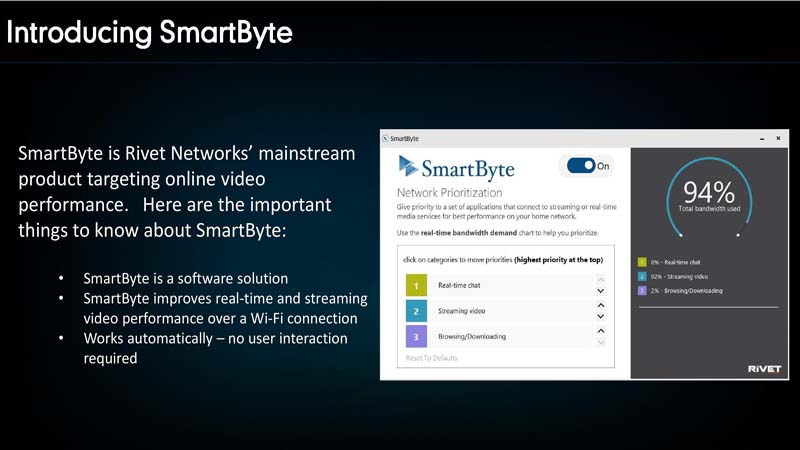
# SmartByte Network Service làm chậm internet trên Windows 10
SmartByte, một tiện ích phần mềm mới được tải sẵn trên một số máy tính xách tay Dell và kiểm soát ứng dụng nào nhận được kết nối ưu tiên và ứng dụng nào có thể kiên nhẫn chờ đợi thức ăn thừa.
Được phát triển bởi Rivet Networks, công ty đứng sau thẻ Wi-Fi Killer Networking mạnh mẽ xuất hiện trong một số máy tính xách tay Dell và Alienware, SmartByte tự động phát hiện khi bạn đang phát trực tuyến video và cung cấp cho nguồn cấp dữ liệu đó hầu hết kết nối Internet khả dụng.
Tiện ích này, được bật theo mặc định, hoạt động với cả chip không dây Intel và Realtek. Các hệ thống có thẻ Killer Networking không cần SmartByte, vì chúng đã được tích hợp sẵn tính năng ưu tiên mạng, cùng với khả năng tiếp nhận tổng thể tốt hơn.
# SmartByte Network Service làm chậm internet
Nếu gặp phải vấn đề này, bạn có thể thử các giải pháp được đề xuất của chúng tôi bên dưới không theo thứ tự cụ thể nào và xem điều đó có giúp giải quyết vấn đề hay không.
- Cập nhật trình điều khiển WiFi
- Cập nhật phần mềm SmartByte
- Tắt SmartByte
- Gỡ cài đặt phần mềm SmartByte
1. Cập nhật trình điều khiển WiFi
Người ta đã xác nhận rằng một số lượng lớn các sự cố này là do sử dụng phiên bản trình điều khiển Wi-Fi Intel đã lỗi thời. Bạn có thể cập nhật trình điều khiển Intel Wi-Fi của mình lên phiên bản mới nhất hiện có bằng cách tải xuống và cài đặt gói thích hợp cho máy tính Dell của bạn bằng Driver & Support Assistant.
2. Cập nhật phần mềm SmartByte
Một giải pháp khác cho tốc độ internet chậm do SmartByte gây ra là chỉ cần cập nhật phần mềm SmartByte từ dell.com.
3. Tắt SmartByte
Để tắt SmartByte trên Windows 10, hãy làm như sau:
- Nhấn tổ hợp phím Ctrl + Shift + Esc để mở Task Manager.
- Nếu Task Manager ở chế độ nhỏ gọn, hãy nhấp hoặc nhấn vào More details.
- Chuyển đến tab Startup.
- Tìm tiện ích SmartByte, chọn nó từ danh sách.
- Nhấp vào nút Disable.
- Thoát khỏi Task Manager.
Nếu sự cố vẫn chưa được giải quyết, hãy thử giải pháp tiếp theo.
4. Gỡ cài đặt phần mềm SmartByte
Để gỡ cài đặt phần mềm SmartByte khỏi PC Windows 10 Dell của bạn, hãy làm như sau:
- Bấm chuột phải vào Start Menu.
- Chọn Apps and Features từ danh sách.
- Cuộn cho đến khi bạn tìm thấy bất kỳ ứng dụng nào có tên SmartByte.
- Nhấp vào mục nhập SmartByte và nhấp vào Uninstall. Làm theo lời nhắc để gỡ cài đặt ứng dụng.
- Lặp lại quy trình với bất kỳ ứng dụng SmartByte nào khác.
Nếu bạn muốn cài đặt lại SmartByte, tất cả những gì bạn cần làm là thực hiện cập nhật trình điều khiển trên PC Dell của mình bằng Dell SupportAssist dành cho PC.
Hy vọng với cách sửa lỗi SmartByte Network Service làm chậm internet trên Windows 10 mà Blog thủ thuật máy tính f4vnn đã chia sẻ sẽ có ích với bạn. Chúc bạn thành công.
Bài Viết Cùng Chuyên Mục
Game & Apk Mod
Acapella Việt
Template BLogspot
Liên Kết URL















![Toni Kroos là ai? [ sự thật về tiểu sử đầy đủ Toni Kroos ]](https://evbn.org/wp-content/uploads/New-Project-6635-1671934592.jpg)


